
iPhone用GarageBandで音量の変更を自動化する
オートメーションカーブを使って、時間の経過と共に音量を自動的に変化させることができます。トラックのオートメーションを表示すると、各トラックのオートメーションカーブが、時間に対する音量レベルを示します。オートメーションポイントを追加し、ドラッグしてオートメーションポイントの値を変えることで、音量を変化させられます。
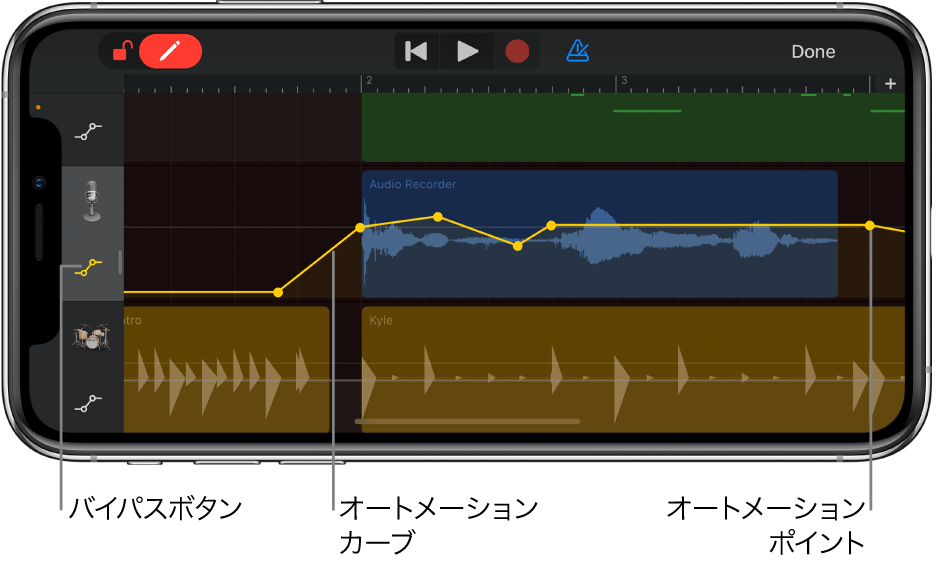
オートメーションエディタを開く
トラックヘッダをタップして、「オートメーション」をタップします。
トラックが縦方向に展開し、各トラックに音量のオートメーションカーブが表示されます。
オートメーションポイントを追加する
コントロールバーの左側にある、オートメーションを編集するボタン
 をタッチして押さえたままにした後、トラックのオートメーションカーブをタップし、縦方向にドラッグしてオートメーションポイントの値を調整します。
をタッチして押さえたままにした後、トラックのオートメーションカーブをタップし、縦方向にドラッグしてオートメーションポイントの値を調整します。オートメーションを編集するボタンを右にドラッグしてロックすることもできます。
オートメーションポイントを選択する
オートメーションポイントを1つ選択するには、目的のオートメーションポイントをタップします。
複数のオートメーションポイントを選択するには、以下のいずれかの操作を行います:
1つのオートメーションポイントをタッチして押さえたまま、残りのオートメーションポイントをタップして選択範囲に追加します。
2つのオートメーションポイントの間にあるオートメーションカーブをタップすると、両方のオートメーションポイントが選択されます。
トラックの空白部分をタッチして押さえたまま、選択するオートメーションポイントを囲むようにドラッグします。
オートメーションポイントを移動する
1つまたは複数のオートメーションポイントを左または右にドラッグします。
オートメーションポイントをカットする/ペーストする
オートメーションポイントをカットして、同じトラックの別の位置や、別のトラックにペーストできます。
1つまたは複数のオートメーションポイントを選択し、そのうちの1つをタップしてから「カット」をタップします。
カットした最初のオートメーションポイントをペーストしたい位置に、再生ヘッドを移動します。
カットしたオートメーションポイントをペーストしたいトラックをタップし、「ペースト」をタップします。
オートメーションポイントをコピーする/ペーストする
オートメーションポイントをコピーして、同じトラックの別の位置や、別のトラックにペーストできます。
1つまたは複数のオートメーションポイントを選択し、そのうちの1つをタップしてから「コピー」をタップします。
コピーした最初のオートメーションポイントをペーストしたい位置に、再生ヘッドを移動します。
コピーしたオートメーションポイントをペーストしたいトラックをタップし、「ペースト」をタップします。
オートメーションポイントを削除する
オートメーションを編集するボタンをタッチして押さえたまま(またはロックしてから)、削除するオートメーションポイントをタップします。
複数のオートメーションポイントを削除するには、複数のオートメーションポイントを選択し、そのうちの1つをタップしてから「削除」をタップします。
トラックのオートメーションをオフにする
トラックのオートメーションをオフに(バイパス)して、トラックをオートメーションなしで再生することができます。
トラックヘッダの右下隅にあるバイパスボタンをタップします。バイパスボタンをもう一度タップすると、再びトラックのオートメーションがオンになります。
バイパスボタンが黄色のときは、オートメーションがオンになっています。バイパスボタンが白のときは、オートメーションがオフになっています。トラックのオートメーションがオフのときは、オートメーションポイントを編集できません。
オートメーションエディタを閉じる
コントロールバーの右上隅にある「完了」をタップします。